Wechseln des Ports
Hier wird das Verfahren zum Wechseln des Ports, der von einem mit dem Netzwerk verbundenen Gerät genutzt wird, erklärt.
Wenn Sie bei der Installation des Treibers vorübergehend einen Port für das Gerät festgelegt haben, wählen Sie anhand dieses Verfahrens einen korrekten Port aus.
Hier wird das Verfahren für die Erstellung eines Raw- oder LPR-Ports mit der Option „Standard TCP/IP Port“ erklärt.
Bedingungen
Treiberinstallation
Bestätigen Sie den Namen oder die IP-Adresse des Geräts (falls ein Standard-TCP/IP-Port hinzugefügt wird).
Wenn Sie einen Standard-TCP/IP-Port hinzufügen möchten, müssen Sie den Namen und die IP-Adresse des Geräts eingeben. Verwenden Sie als Namen des Geräts den Namen, mit dem das Gerät im Netzwerk bekannt ist. Wenn Ihnen der Gerätename oder die IP-Adresse nicht bekannt ist, fragen Sie Ihren Netzwerkadministrator.
Bestimmen des zu verwendenden Protokolls
Raw: Ein Protokoll, das unter Windows verwendet werden kann. Die Datenübertragung erfolgt mit höherer Geschwindigkeit als über LPR.
LPR: Das Protokoll, das normalerweise von TCP/IP verwendet wird.
Melden Sie sich bei Start des Computers als Mitglied der Gruppe Administrators an.
Vorgangsweise
1.
Rufen Sie [Geräte und Drucker] in der [Systemsteuerung] von Windows auf.
2.
Klicken Sie rechts auf das Symbol des Geräts, welches Sie einstellen möchten → wählen Sie [Druckereigenschaften].
Wenn Sie einen Touchscreen verwenden, drücken Sie und halten Sie das Symbol des Geräts gedrückt, das Sie festlegen möchten → tippen Sie auf [Druckereigenschaften] im Kontextmenü.
3.
Rufen Sie die Registerkarte [Anschlüsse] auf → klicken Sie auf [Hinzufügen].

4.
Wählen Sie im Dialogfeld [Druckeranschlüsse] [Standard TCP/IP Port] unter [Verfügbare Anschlusstypen] aus → klicken Sie auf [Neuer Anschluss].
5.
Folgen Sie weiter den Anweisungen im Assistenten, und geben Sie anschließend den Gerätenamen oder die IP-Adresse ein.
[Portname] wird automatisch eingegeben. Ändern Sie bei Bedarf den Anschlussnamen.
Wird der Bildschirm [Zusätzliche Anschlussinformationen erforderlich] angezeigt, klicken Sie auf „Details öffnen“ und führen Sie die notwendigen Schritte aus.
Führen Sie eine der folgenden Maßnahmen durch.
Kehren Sie zum letzten Bildschirm des Assistenten zurück → geben Sie die Informationen für [Druckername oder -IP-Adresse] erneut ein → klicken Sie auf [Weiter].
Wählen Sie [Gerätetyp] > [Standard] > [Canon Network Printing Device with P9100] → klicken Sie auf [Weiter].
Je nach verwendetem Gerät kann der unter [Gerätetyp] > [Standard] gewählte Name von [Canon Network Printing Device with P9100] abweichen.
6.
Klicken Sie auf [Fertig stellen].
7.
Im Dialogfeld [Druckeranschlüsse] klicken Sie auf [Schließen].
8.
Klicken Sie auf [Konfigurieren].
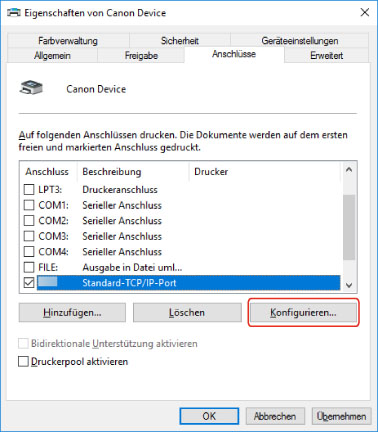
9.
Legen Sie den Anschluss fest.
Bei Verwendung von Raw
Wählen Sie [Protokoll] > [Raw] → klicken Sie auf [OK].
Bei Verwendung von LPR
(1) Wählen Sie [Protokoll] > [LPR] aus, und legen Sie eine der Warteschlangen für den Druck für [LPR-Einstellungen] > [Warteschlangenname] fest.
LP: Die Ausgaben entsprechen der Spooler-Einstellung für das Gerät. Diese Einstellung wird normalerweise verwendet.
SPOOL: Gibt unabhängig von den Geräteeinstellungen immer nach dem Spoolen auf die Festplatte aus.
DIRECT: Gibt unabhängig von den Geräteeinstellungen immer ohne Spoolen auf die Festplatte aus.
(2) Klicken Sie auf [OK].

10.
Klicken Sie auf [Schließen].